

打印机是我们办公时必不可缺少的一个设备,经常要使用打印机来打印相关的文件资料等,那么在win10安装打印机要怎么操作呢。接下来小编就把win10安装打印机的详细步骤分享给大家。
win10安装打印机:
1.首先我们打开开始菜单,点击“设置”选项。
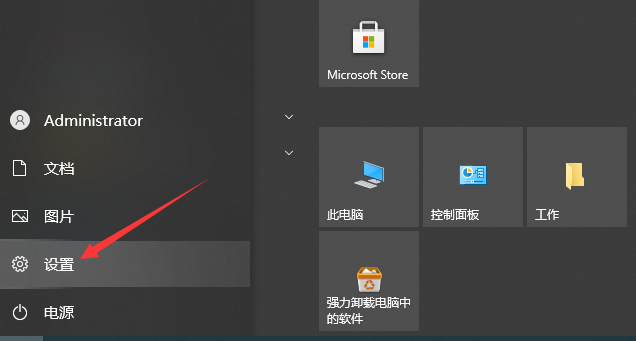
2.进入到页面后我们打开设备功能。
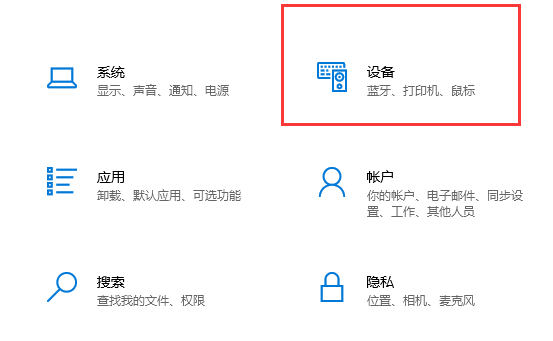
3.然后我们打开进入“打印机和扫描仪”界面。
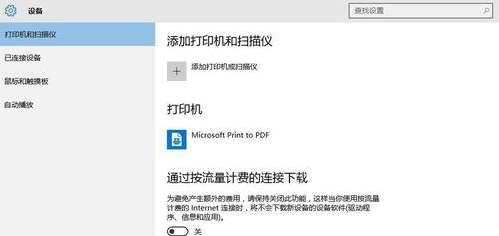
4.我们点击上方的“添加打印机和扫描仪”。
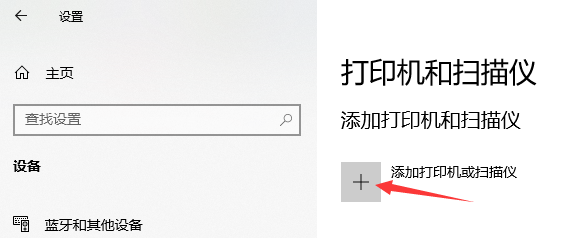
5.接着系统就会自动搜索网络中的共享打印机,如果自动搜索不到,会出现"我需要的打印机不在列表中",点击进入手动添加打印机。
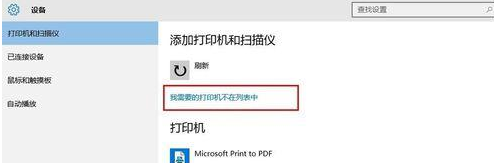
6.进入页面后,选择“按名称选择共享打印机”,在文件框中手动输入对方电脑或浏览找到对方电脑即可。
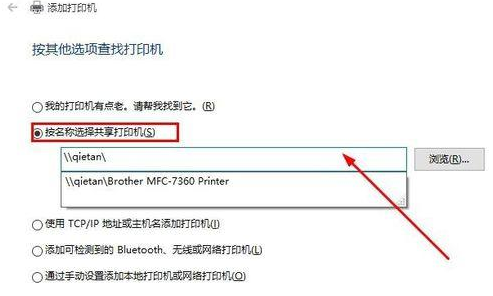
7.然后我们点击“下一步”自动安装打印机驱动程序。

8.当我们添加完成后返回打印机列表中,可以看到刚才添加的打印机了。
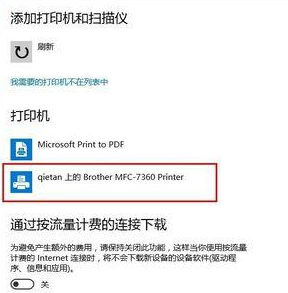
以上就是win10安装打印机的方法内容,希望可以帮助到大家。

打印机是我们办公时必不可缺少的一个设备,经常要使用打印机来打印相关的文件资料等,那么在win10安装打印机要怎么操作呢。接下来小编就把win10安装打印机的详细步骤分享给大家。
win10安装打印机:
1.首先我们打开开始菜单,点击“设置”选项。
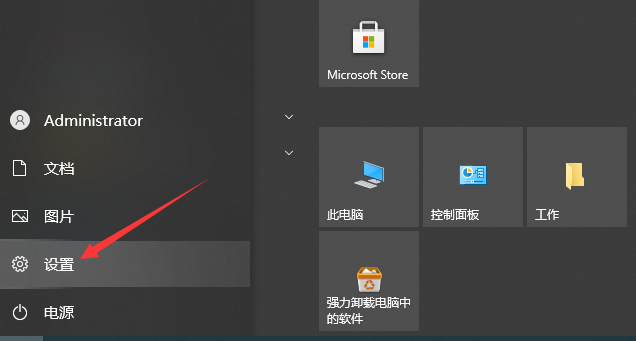
2.进入到页面后我们打开设备功能。
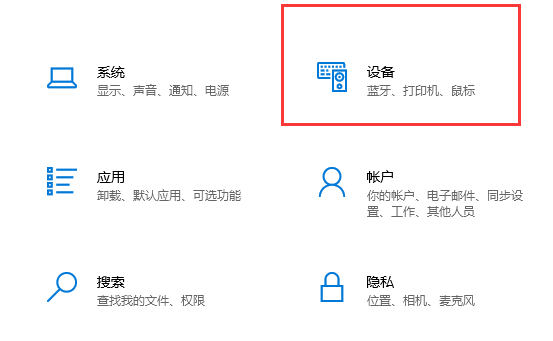
3.然后我们打开进入“打印机和扫描仪”界面。
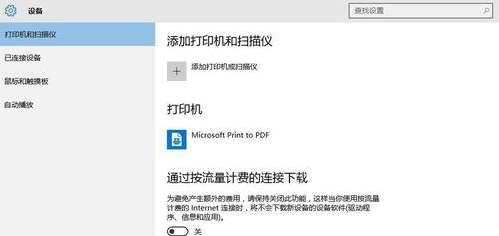
4.我们点击上方的“添加打印机和扫描仪”。
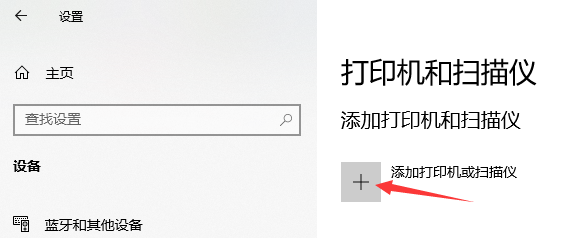
5.接着系统就会自动搜索网络中的共享打印机,如果自动搜索不到,会出现"我需要的打印机不在列表中",点击进入手动添加打印机。
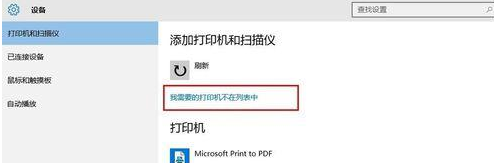
6.进入页面后,选择“按名称选择共享打印机”,在文件框中手动输入对方电脑或浏览找到对方电脑即可。
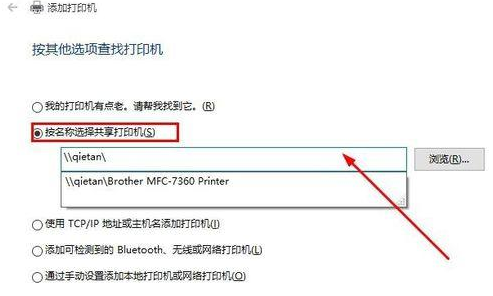
7.然后我们点击“下一步”自动安装打印机驱动程序。

8.当我们添加完成后返回打印机列表中,可以看到刚才添加的打印机了。
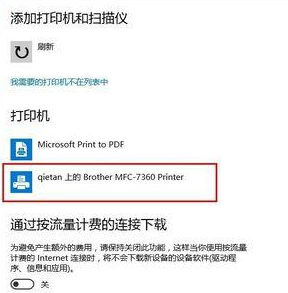
以上就是win10安装打印机的方法内容,希望可以帮助到大家。
















